如何在wps中给文档添加虚线边框, 如何在wps中给文档添加虚线边框?Wps是一款办公软件,有很多常用的办公功能。想在wps中给文档添加虚线边框,该怎么做?以下是在wps中为文档添加虚线边框的教程。我们来看看吧!
1.打开带虚线边框的文档。
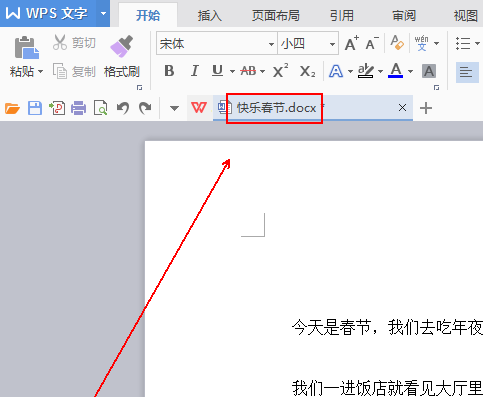
2.选择需要设置虚线边框的文本内容。
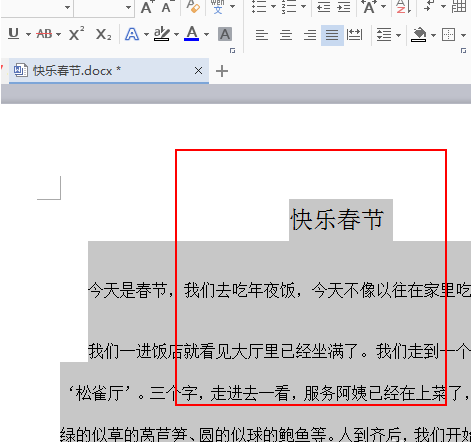
3.单击wps文本左上角wps文本旁边的倒三角形。
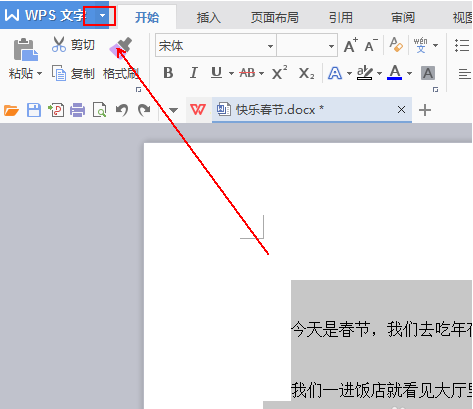
4.在弹出菜单列表中单击格式-边框和底纹选项。
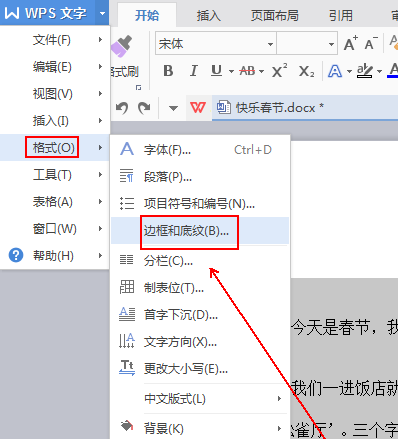
5.在“边框和底纹”窗口中,单击“边框”选项卡下的框选项。
6.将线型设置为虚线,宽度设置为3磅。
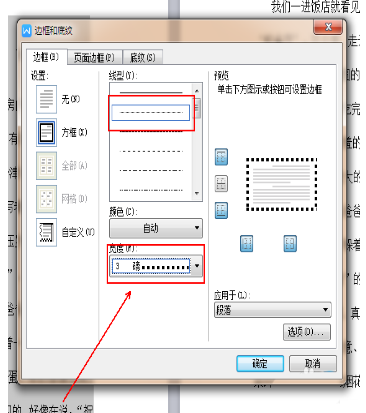
7.单击下面的“确定”按钮。
8.最终结果如图所示。
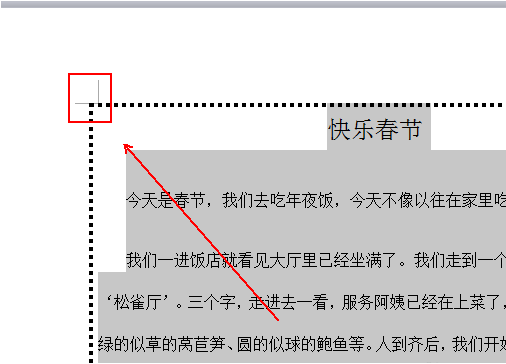
以上是在wps中给文档添加虚线边框的教程。你学会了吗?更多相关教程,请继续关注系统之家。
如何在wps中给文档添加虚线边框,以上就是本文为您收集整理的如何在wps中给文档添加虚线边框最新内容,希望能帮到您!更多相关内容欢迎关注。
